Et av de populære versjonskontrollsystemene er git, som betjener utviklere fra lokale systemer til skyen. Nå er det forskjellige måter du kan bruke kraften til git på, for eksempel å betale for eksterne arkiver på tjenester som GitHub, GitLab og mange flere. Du kan også bygge ditt eget git-system som er vert på en server i skyen og bruke det til dine egne prosjekter og team.
Denne veiledningen lærer hvordan du konfigurerer versjonskontrollsystemet ditt på Linux ved hjelp av Debian 10 og GOG. Følg med på slutten for å lære mer.
Introduksjon til GOG-er
GOGs er en enkel, smertefri selv-hostet Git-tjeneste skrevet på Go-språk. Det er enkelt, og det krever ikke tunge databehandlingsressurser. På grunn av innholdet i programmeringsspråket er GOGs også utrolig raske.
GOGs er et populært valg for alle som ønsker å sette opp sin egen private git-tjeneste uten å betale for en server på GitHub-leverandører.
Denne opplæringen vil bruke et lokalt Debian-system, Go-programmeringsspråk og MySQL som database.
Installerer Go Lang
Go er et raskt programmeringsspråk med åpen kildekode som er effektivt for å bygge applikasjoner. Siden GOG-er er skrevet i Go, må vi installere det før vi kompilerer GOG-er på systemet.
Installere Go-språk er enkelt.
Først åpner du terminalen og laster ned go-arkivet ved hjelp av wget som:
wget https: // golang.org / dl / go1.15.8.linux-amd64.tjære.gzDeretter trekker du ut arkivet i / usr / local-katalogen:
tjære -C / usr / lokal -xzf go1.15.8.linux-amd64.tjære.gzNår vi har hentet ut arkivet, må vi eksportere go binær beliggenhet til banen i .bashrc-fil.
Rediger filen og legg til følgende oppføringer
eksporter GOPATH = $ HOME / goeksporter GOROOT = / usr / local / go
eksporter PATH = $ PATH: $ GOROOT / kasse
Lagre nå filen og bruk endringene ved å kjøpe bashrc-filen:
kilde .bashrcBekreft nå at go er installert ved å ringe kommandoen go:
go-versjonInstallere databasen
La oss nå bygge backend-databasen for GOG-systemet. Det er greit å merke seg at en database er helt valgfri, og GOG-er vil kjøre med eller uten den.
Det første trinnet er å sikre at systemet ditt er oppdatert:
sudo apt-get update && sudo apt-get upgradeDeretter installerer du MySQL-serveren:
sudo apt-get -y install mysql-serverStart deretter SQL-skallet og skriv inn kommandoene:
mysql> OPPRETT BRUKER 'gogs' @ 'localhost' IDENTIFISERT MED 'passord';mysql> CREATE DATABASE gogs;
mysql> GRANT ALL ON gogs.* TIL 'gogs';
Installere GOG-er
Nå som vi har alle kravene for å kjøre GOG-er på systemet vårt, kan vi fortsette å kompilere applikasjonen.
Last først ned ved hjelp av git clone-kommandoen:
git clone - dybde 1 https: // github.com / gogs / gogs.git gogsNaviger til gogs-katalogen
cd gogsSett sammen hovedprogrammet
gå byggeNår du er ferdig, start gogs binær:
./ gogs webDette vil starte webserveren og lytte etter innkommende http-tilkoblinger.
Konfigurerer GOG-er
Når webserveren er i gang, starter du gogs nettgrensesnitt ved hjelp av adressen http: // localhost: 3000
Dette starter GOGs-installasjonsprogrammet, slik at du kan konfigurere GOG-backend.
Endre informasjonen slik vi opprettet i MySQL-databasen tidligere.
Databastype = MySQLVert = 127.0.0.1: 3306
Bruker = gogs
Passord =
Databasenavn = gogs
Når du har konfigurert serveren riktig, oppretter du en administratorkonto og begynner å bruke GOG-er.
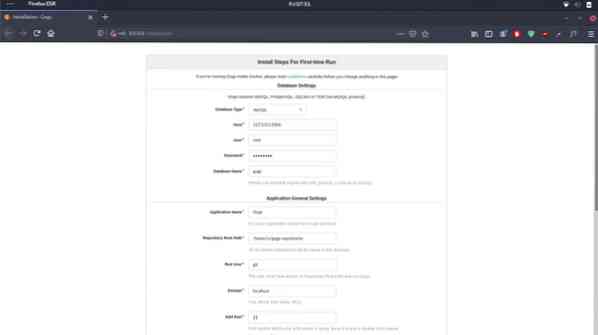
Hvis du leter etter en git-opplæring, bør du vurdere artikkelen om hvordan du installerer og bruker git-on-Linux.
Konklusjon
I denne hurtigveiledningen diskuterte vi installering og bruk av GOGs, en selvbetjent git-tjeneste på et Debian-system. Denne opplæringen kan utvides sterkt for å være vert for GOG-er på en live server med en nettadresse. Det er imidlertid en god startguide for nybegynnere.
 Phenquestions
Phenquestions


